
关于XShell下载安装和连接Ubuntu(linux)
关于XShell下载安装和连接Ubuntu(linux)
目录
1.XShell下载和安装
其实很多CSDN博主已经发表很多关于这个下载安装和连接的问题,但是我发现都是不完整的,所以自己再根据大佬写的,重新总结一下。
XShell连接的话看下面的教程,上面中的XShell安装教程是包含连接,可是这位大佬没有完全细讲,所以我在下面进行补充一下(因为需要在Ubuntu中配置和下载一点东西)。
2.XShell连接Ubuntu
(1)首先进入Ubuntu
进入terminal下载openssh-server
sudo apt-get install openssh-server(如果安装不成功,可能需要换源,因为默认的是国外的源)

(2)修改配置文件
sudo gedit /etc/ssh/sshd_config
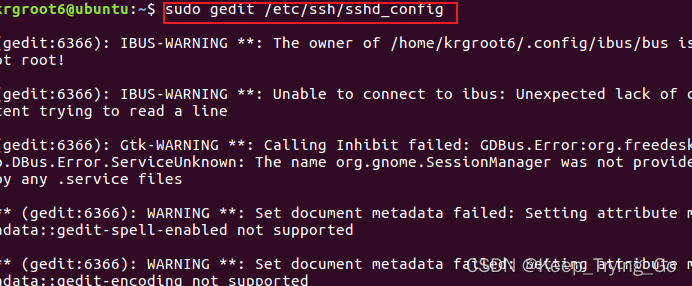
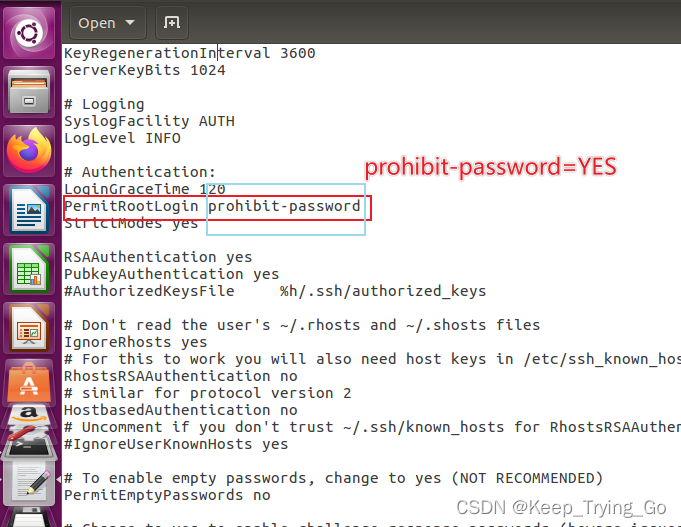

(3)启动openssh-server
启动之前首先看一下安装情况:
sudo ps -e|grep ssh

提示:你能看到三个是因为我启动了三个。
首先输入:service ssh start
其次输入:/etc/init.d/ssh start提示:这两步中间都需要输入用户密码
![]()
(4)使用XShell连接Ubuntu
进入XShell:文件——>新建——>连接

Ubuntu查看主机IP地址:
ifconfig
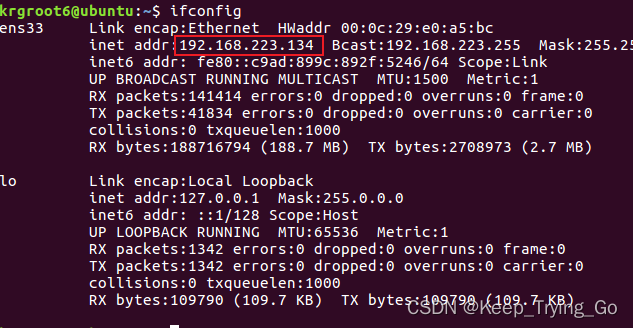
上面完成之后进行身份验证:
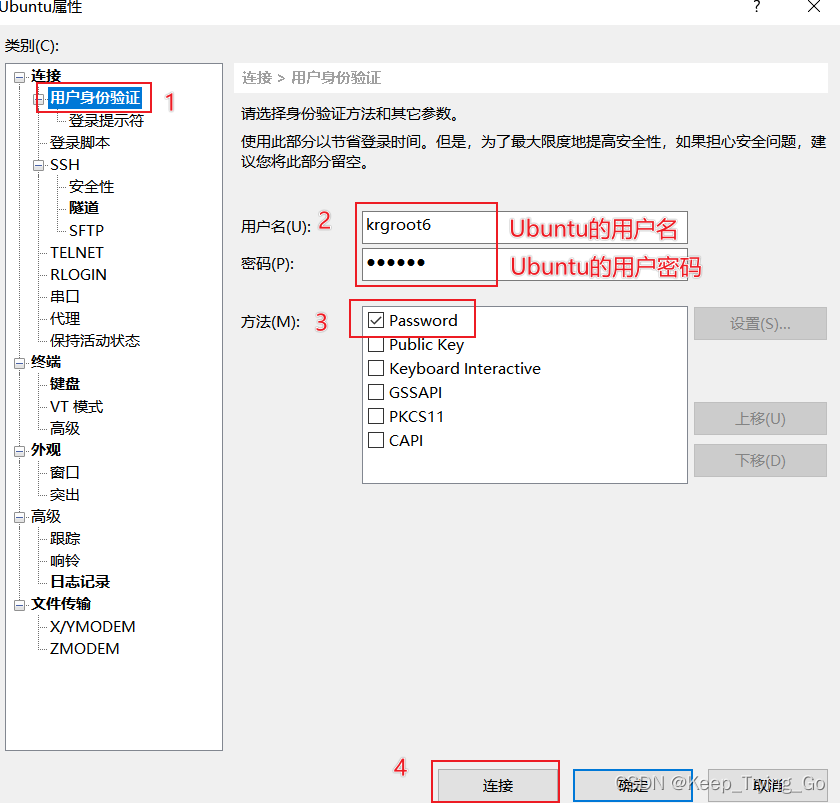
连接之后:

(5)关闭openssh-server服务
如果自己平时不用了,就关闭openssh-server。
方式一:
# service ssh stop
# service ssh start
# service ssh restart
# service ssh status
# /etc/init.d/ssh stop
# /etc/init.d/ssh start
# /etc/init.d/ssh restart
# /etc/init.d/ssh status方式二:
sudo ps -e | grep ssh ,将显示各服务器线程的PID
sudo kill +PID ,即可关闭对应的服务器。
提示:关闭server之后,XShell也会断开连接。
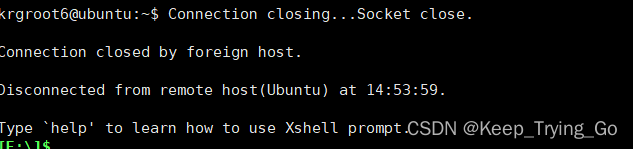
https://blog.csdn.net/Aria_Miazzy/article/details/84789386
(6)也可以使用windows下的cmd连接Ubuntu
第一步:首先看一下Ubuntu的server是否开启
第二步:打开cmd:window+r
第三步:输入:ssh 用户名@IP地址
提示:这里的用户名和IP地址均指Ubuntu
之后会提示是否连接:yes
最后输入密码即可。
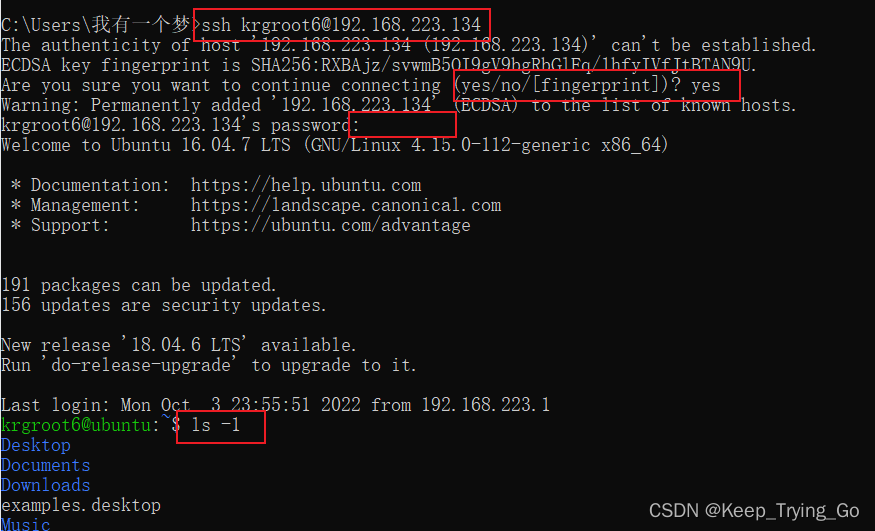
更多推荐
 已为社区贡献21条内容
已为社区贡献21条内容









所有评论(0)